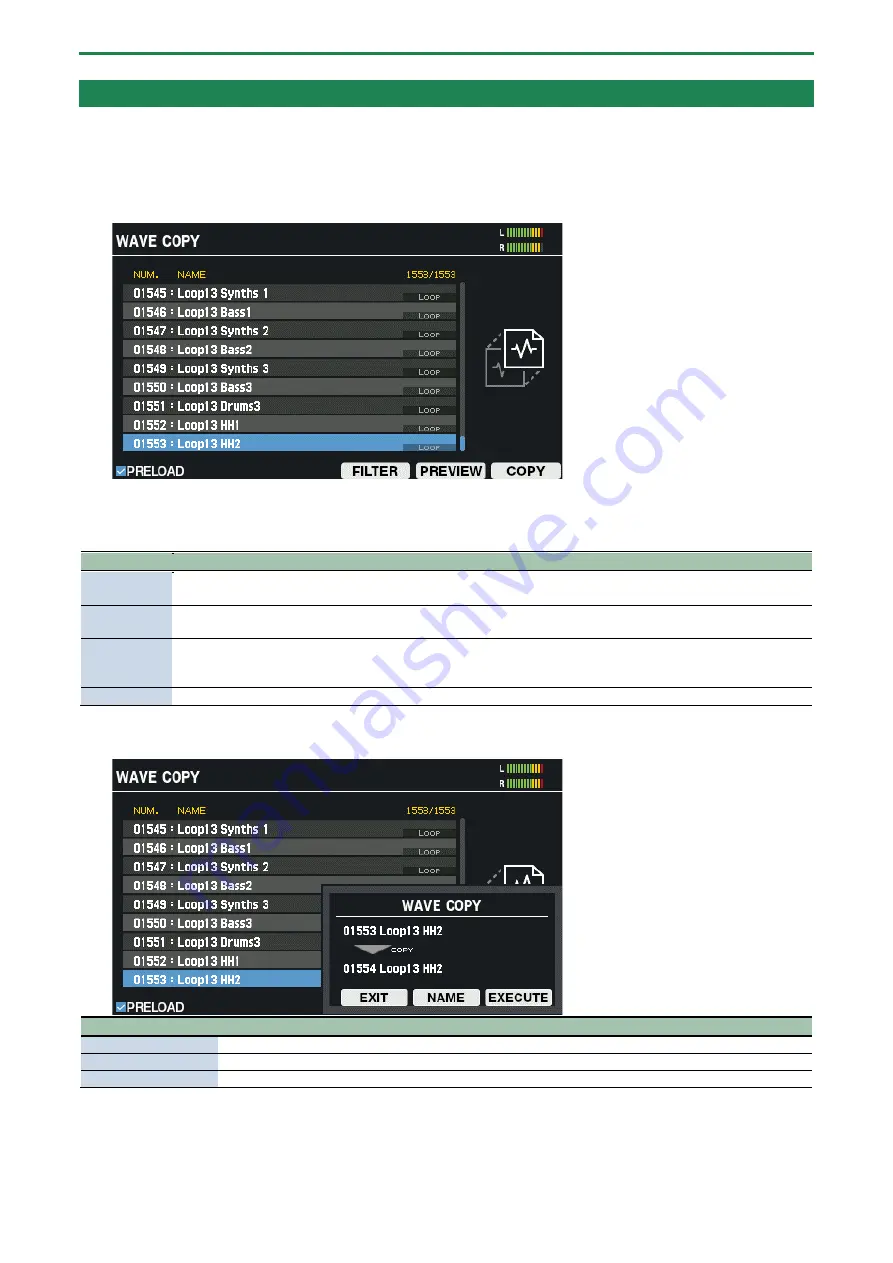
Audiobestanden importeren en beheren (WAVE)
102
Een wave kopiëren (COPY)
Hier leest u hoe u een wave kopieert.
1.
Selecteer [MENU]
Ó
“WAVE”.
2.
Gebruik de [
à
] [
á
] [
ã
] [
â
]-cursorknoppen om “COPY” te selecteren en druk op de [ENTER]-knop.
Het WAVE COPY-scherm verschijnt.
3.
Gebruik de [
à
] [
á
]-knoppen om de wave te selecteren die u wilt kopiëren.
U kunt ook de [VALUE]-regelaar gebruiken om de wave te selecteren.
Selecteer een wave en druk op de [F5] (PREVIEW)-knop om naar de wave te luisteren.
Knop
Uitleg
[F1]
(PRELOAD)
Schakelt tussen het weergeven of verbergen van de waves die al door de standaardinstellingen in deze lijst
worden voorzien.
[F4] (FILTER)
Het TAG FILTER-venster wordt geopend. Raadpleeg “
Wavelijsten filteren op tags (FILTER)
(P.90)” voor meer
informatie.
[F5] (PREVIEW)
Speelt de wave af op de cursorpositie.
De wave wordt in een lus afgespeeld als u de [SHIFT]-knop ingedrukt houdt en op [F5] (PREVIEW)-knop drukt.
Als u nogmaals op de [F5] (PREVIEW)-knop drukt, stopt het afspelen.
[F6] (COPY)
Kopieert de wave.
4.
Druk op de [F6] (COPY)-knop.
Het COPY-venster wordt geopend.
Knop
Uitleg
[F4] (EXIT)
Annuleert de bewerking en keert terug naar het WAVE COPY-scherm.
[F5] (NAME)
Bewerk de wavenaam.
[F6] (EXECUTE)
Voert de kopieerbewerking uit.
5.
Druk op de [F6] (EXECUTE)-knop.
Er verschijnt een bevestigingsbericht.
Содержание SPD-SX PRO
Страница 1: ...SPD SX PRO Referentiehandleiding...
Страница 14: ...Voorbereiding om te spelen 14 Configuratievoorbeelden...
Страница 59: ...Een kit aanpassen KIT EDIT 1 59 2 Druk op de F6 EXIT knop om terug te keren naar het OUTPUT EFFECTS scherm...
Страница 62: ...Een kit aanpassen KIT EDIT 1 62...
Страница 122: ...De algemene instellingen voor de SPD SX PRO configureren SYSTEM 122 USB MEMORY MANUAL...
Страница 206: ...Effect List English 206 SPD SX PRO 01 Gebruikershandleiding...
















































